在平时印刷行业,经常会遇到各种各样的排版效果,对于常规的顺序排版或者套标排版效果,文本我们就中琅条码标签打印软件来看一下如果一页上有多行数据的话,如何实现堆叠拼板的效果?
一、添加文本数据 打开中琅标签打印软件,新建标签纸,本文我们以一页上4行2列的数据,来实现设置堆叠拼板的效果,点击左侧工具栏中的“A”图标,在画布上绘制文本框,并双击打开其数据源窗口,点击左侧修改,使用序列生成的方法添加数据,由于一页上顺序方向是4个数据,所以需设置间隔为4:
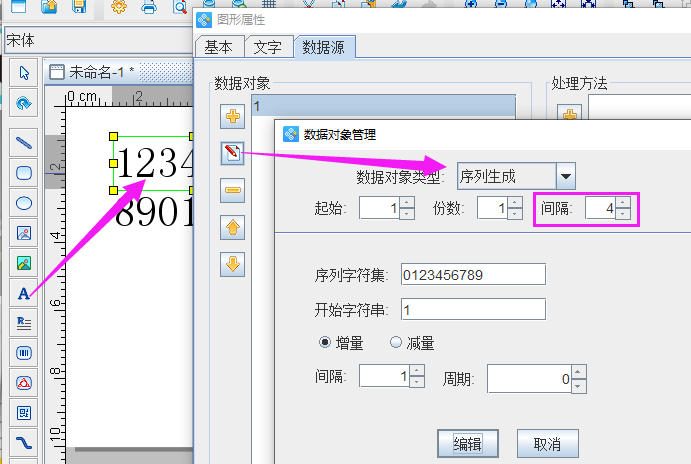
并使用右侧处理方法中的填充,补充对应的位数,从下图看,使用补齐的处理方法后,数据源下方就由“1”变成了“00001”的效果:
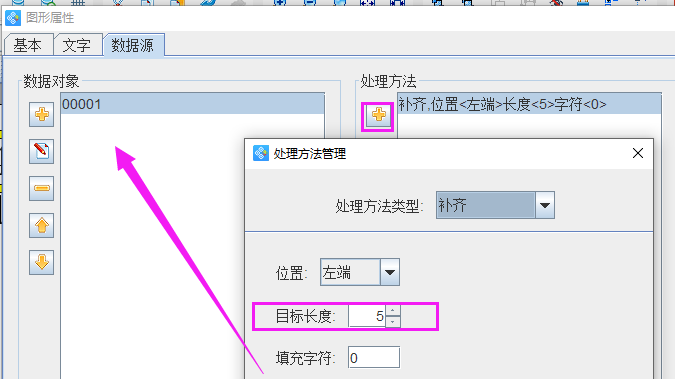
二、生成第一排数据 第一个数据添加完毕后,可先选中第一个数据,点击“生成矩阵”图标,设置1行2列以及水平间距,比如第一竖列共80个,第二数列首位是81,那么就需要设置“数据位置递增”为80,然后点击确定即可:
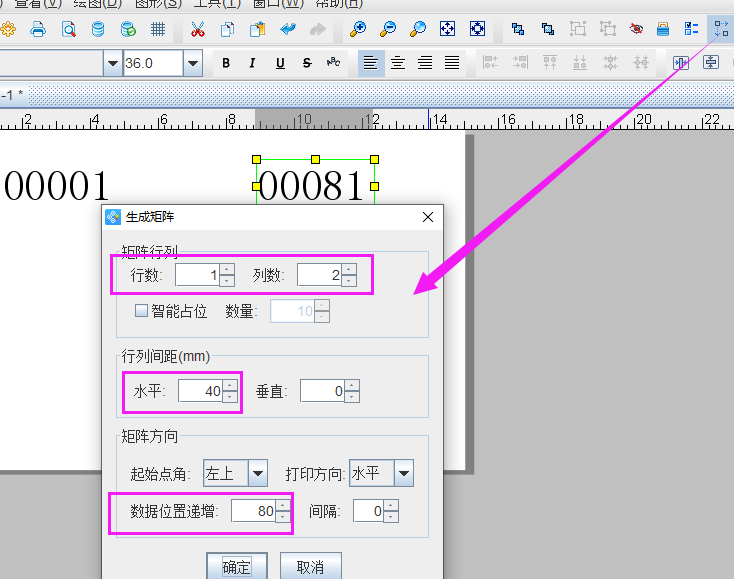
三、生成四行数据 全选第一排的两个数据,将其作为一个整体,然后再次点击“生成矩阵”图标,设置4行1列,并设置垂直间距,点击确定:
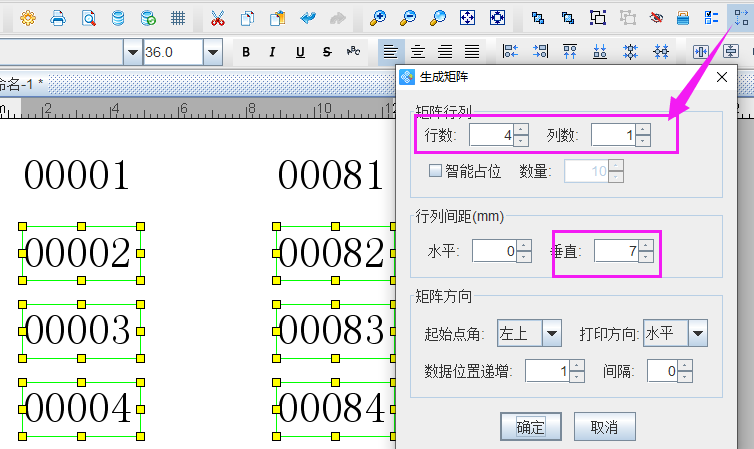
通过上述设置,数据就已经添加完毕了,可点击打印机图标,设置一下数据量,因为竖向排列中一页上是4个数据,总数为80,所以数据量可设置为20页,这样,就可以使数据完全显示并且左右相连了:
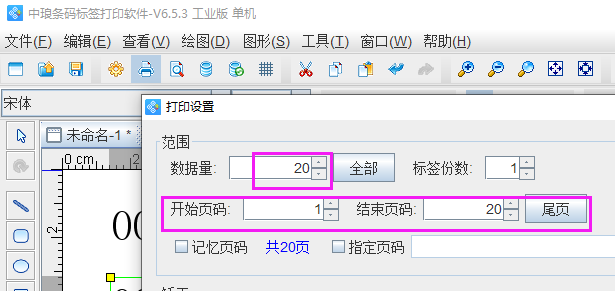
预览效果如下,第二页数据是和第一页数据相连,而且末页第一列数据和第二列的第一个数据顺序相连;
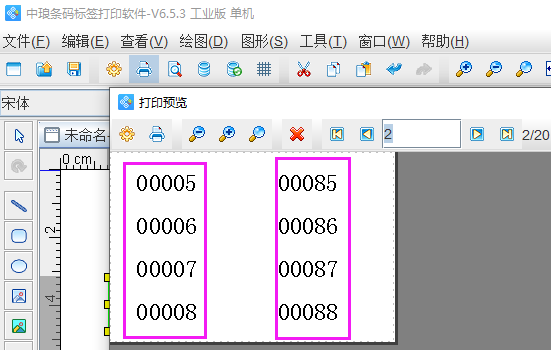
本文主要是演示了一页上多行数据的矩阵生成方法,使用了两次“矩阵生成”功能,如果一页上只有一排数据,那么只需要使用一次“矩阵生成”功能自动生成一排数据,然后就可以直接预览查看批量生成的数据了。在实际操作中可根据自己实际的模板配合使用合适设置的方法即可。